Telegramのテキストサイズを変更する方法

テキストサイズを変更することで、Telegramでのチャットをより快適に読むことができます。それを行うためにどこに行く必要があるかを見てください。

Telegramでグループを作成および削除する方法を知ることは、最近では必須です。たとえば、家族全員が連絡を取り合ったり、完全に失敗したグループを削除したりできるように、グループを作成する必要がある場合があります。
テレグラムグループを作成または削除する理由が何であれ、良いニュースは両方のオプションが簡単に実行できることです。グループに追加されるのではなく、最終的にグループを作成する人になることができます。
Telegramグループの作成は非常に簡単です。[グループの作成]オプションにアクセスするには、2つの方法があります。左上のハンバーガーアイコンをタップするか、右下の鉛筆アイコンを選択します。
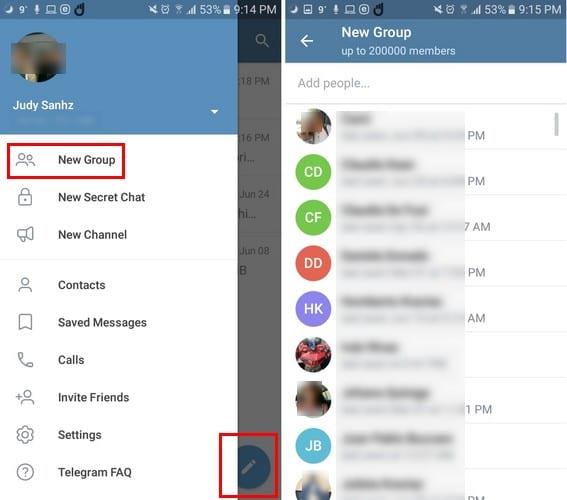
オプションを選択したら、必要なメンバーを追加します。上の画像でわかるように、非常に多くの人を追加できます。下にスワイプして新しいメンバーを追加するか、上部の検索バーで検索できます。
新しいグループには、名前とグループ画像が必要になります。右側の絵文字アイコンをタップして、グループの名前に絵文字を追加することもできます。

必要な情報を入力し、チェックマークをタップしておめでとうございます。これで、新しいTelegramグループの所有者になりました。
あなたのグループは他の人が欲しがるほど人気がありますが、どのように追加するのですか?新しいグループを開き、上部にあるグループの名前をタップしてから、鉛筆アイコンをタップします。下部に表示され、[メンバー]オプションをタップする必要があります。
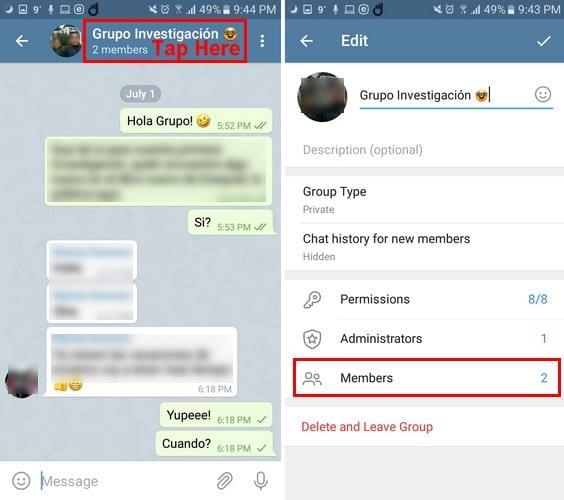
次のページで、上部に[メンバーの追加]オプションが表示され、それを選択して新しいメンバーを追加し、チェックマークを選択して確定します。特定のメンバーを追加する前に言ったことをすべてコピーして貼り付ける必要がない場合は、新しいメンバーが参加する前に書かれた内容を確認できる機能を有効にすることをお勧めします。
このオプションは、[メンバー]オプションの上のいくつかのオプションで使用できます。それをタップして、過去のメッセージを新規参入者に表示する[表示]オプションを選択します。

誰かがルールを破り、削除するに値する場合、それらを取り除くのに数秒しかかかりません。グループを開き、前と同じように名前をタップします。名前を長押しして、[グループから削除]オプションを選択します。
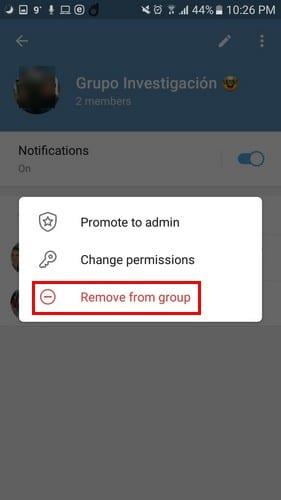
一方、あなたのグループの誰かが昇進に値するかもしれません。その場合、管理者権限を付与するには、グループを開き、グループの名前をタップして、上部の鉛筆アイコンを選択する必要があります。
[管理者]をタップしてから、[管理者の追加]オプションをタップします。連絡先を追加して確定するには、右上のチェックマークをタップします。
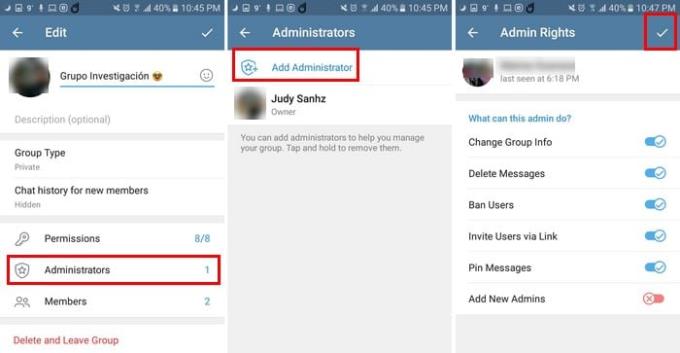
チェックマークをタップすると、ユーザーは自動的にあなたのすぐ上の管理者リストに表示されます。気が変わってその人を管理者から削除したい場合は、名前の右側にある3つのドットをタップして、[管理者を却下]を選択します。
必要な変更を加えない限り、すべてのメンバーは、メディアの送信、メッセージ、ユーザーの追加、メッセージの固定、投票の送信、チャット情報の変更、リンクの埋め込み、ステッカーやGIFの送信などを行うことができます。例外を追加できるので、それはオールオアナッシングの取引ではありません。
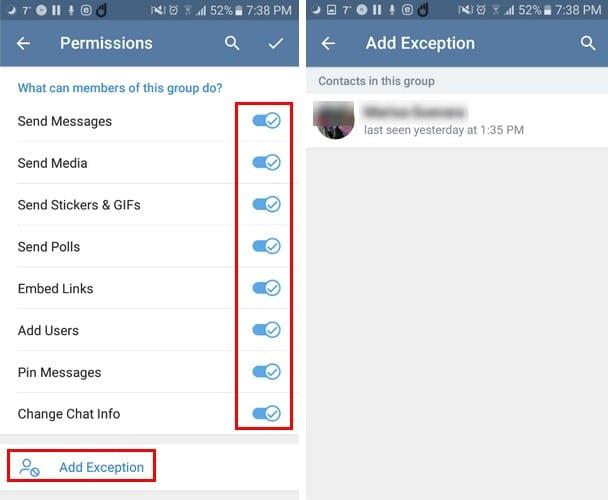
ユーザーに持たせたくない権限をオフに切り替えることができます。ユーザーにすべてのアクセス許可を拒否することもできます。[例外の追加]オプションを選択すると、拒否したアクセス許可がこのリストのユーザーに影響を与えることはありません。
誰かが最初にあなたに尋ねることなくあなたをグループに追加するとき、あなたはただそれを嫌いではありませんか?単に追加するのではなく、誰かに招待リンクを送信したい場合は、そうすることができます。
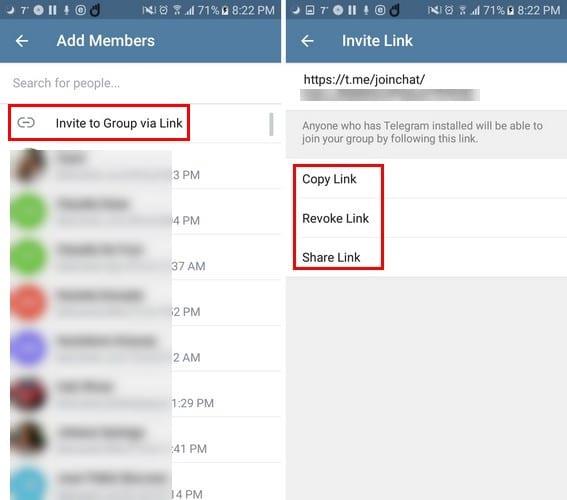
Telegramを開き、新しいメンバーを追加するグループを選択します。上部にあるグループの名前をタップしてから、青色の[メンバーの追加]オプションをタップします。リンクオプションを介したグループへの招待が上部に表示されます。リンクが作成されると、リンクのコピー、取り消し、共有など、リンクを使用して実行できるいくつかの選択肢が表示されます。
だからあなたは十分な数のグループを持っていて、保釈したいと思っています。Telegramグループを終了するには、グループを開き、右上の3つのドットをタップします。グループの所有者の場合は、[グループを削除]オプションの横に[グループを削除]オプションが表示されます。
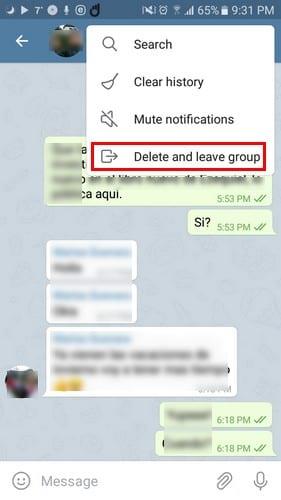
ご覧のとおり、Telegramグループの作成、管理、および削除に関しては、できることがたくさんあります。うまくいけば、Telegramはまもなくオプションを追加するでしょう。Telegramにどのオプションを追加しますか?
テキストサイズを変更することで、Telegramでのチャットをより快適に読むことができます。それを行うためにどこに行く必要があるかを見てください。
あなたの電報通知は手に負えなくなっていますか?平和のためにそれらをミュートまたは無効にする方法をご覧ください。
Telegramへの新規参加を警告する通知から休憩してください。新しい参加テレグラム通知を無効にする方法を参照してください。
すべての会話でエンドツーエンドの暗号化をオンにすることで、Telegramチャットを保護する方法をご覧ください。
PINまたはパスワードを追加して、Telegramチャットをさらに安全に保ちます。Telegramチャットをさらに安全に保つために、デバイスの指紋スキャナーを使用することもできます。
このチュートリアルで、テレグラムグループを別のユーザーに転送する方法を学びます。
後で使用するためにテレグラムメッセージをスケジュールすると、非常に役立ちます。あなたは誰かに何かを思い出させたいかもしれませんが、メッセージを送るのが最善であることを知っています
テレグラムとは何か、グループとの違いをご覧ください。
WhatsAppまたはTelegramアカウントを削除することは、多くのことを共有しているため、面倒なプロセスになる可能性があります。プロセスが迅速かつ簡単であるのは良いことですが、
これら2つのことを変更して、Telegramアカウントのセキュリティを強化する方法をご覧ください。
新しいTelegramグループボイスチャット機能を最大限に活用する方法を学びます。友達との会話をさらに簡単にするフローティングウィジェットを有効にする方法をご覧ください。
自己破壊するメッセージをオンにすることで、Telegramのプライバシーを保護します。設定した時間が経過すると、メッセージが自動的に消去されます。
Telegramsウィジェットの使い方がいかに簡単かをご覧ください。連絡先を複数追加する方法をご覧ください。
グループが昼食に行く場所を決定できない場合は、電報投票の質問を作成します。気が変わった場合は、いつでも投票を解除して再度選択できます。
Telegramのストレージパスを変更して、Androidデバイスのストレージスペースを節約します。Telegramがデバイスの内部ストレージではなくSDカードを使用するようにします。
この詳細なチュートリアルで、Telegramメッセージングサービスで個人用およびカスタムのステッカーパックを作成する方法を学びます。
2段階の検証で、Telegramアカウントにセキュリティの層を追加します。有効にする方法をご覧ください。
Telegramユーザーが物理的に近くにいるものを見つける方法をご覧ください。オンラインの友達に直接会いましょう。
テレグラムグループを管理し、誰があなたをddできるか、誰ができないかを選択します。いくつかのセキュリティ設定を変更することで、何が起こるかを決定します。
Android スマートフォンの位置精度を向上させる効果的な方法を確認してください。
Google マップに道順を読み上げてほしくないですか?その場合は、Android または iPhone の Google マップで音声ナビゲーションをオフにすることができます。
Android デバイスで「有効にする権限がありません: 音声入力」エラーが常に表示されますか?この問題を解決するための 8 つの方法を次に示します。
Google Fit アプリは Android で歩数を追跡できませんか?それを修正するためにできることは次のとおりです。
デバイスで分割画面が機能していないため、Android でマルチタスクを実行できませんか?問題の解決に役立つこの記事をご覧ください。
オンラインで記事やレシピのスクリーンショットを複数枚撮るのは面倒な場合があります。 Android スマートフォンでスクロール スクリーンショットを撮る方法は次のとおりです。
Android でアプリを開けませんか? Android スマートフォンでアプリが開かない、または動作しない問題を解決するには、これらのトラブルシューティングのヒントをお試しください。
Amazonでの買い物に問題がありますか? Android と iPhone で Amazon アプリが動作しない問題を解決する 8 つの方法を見てみましょう。
インターネット接続がありませんか?アクティブなインターネット接続を使用せずに、これら 2 つの方法で Android から PC にファイルを送信します。
iPhone または Android スマートフォンの Telegram でピクチャー・イン・ピクチャー機能が動作しない場合、問題を解決する最善の方法は次のとおりです。




























